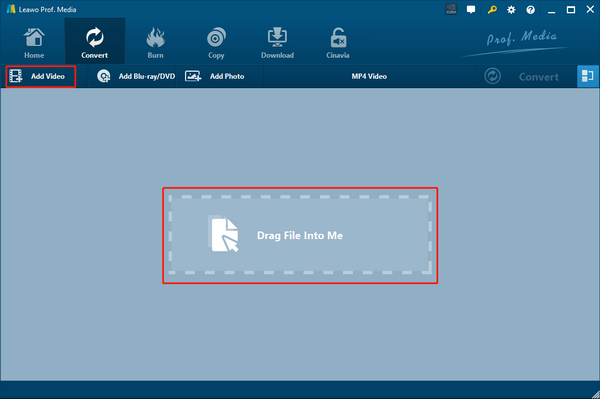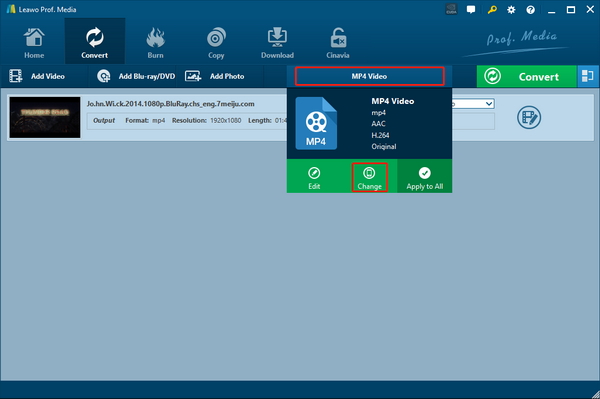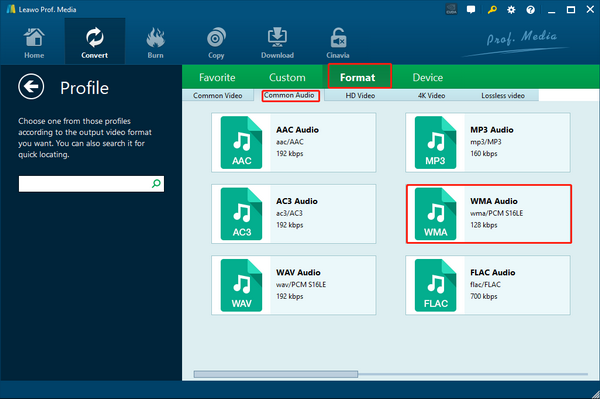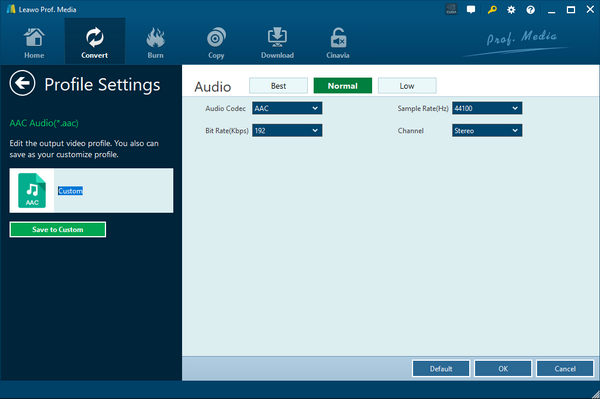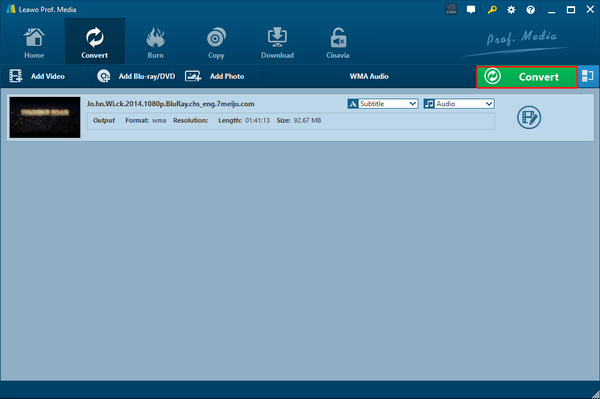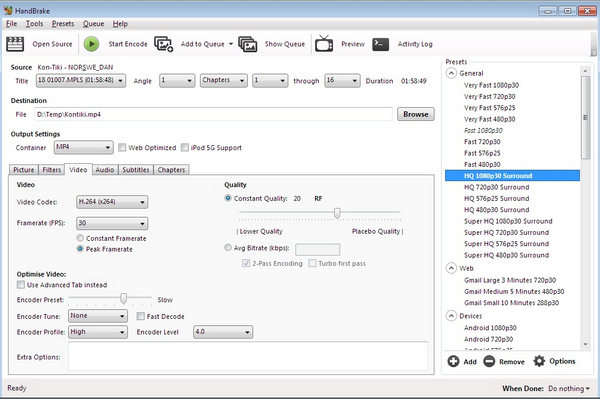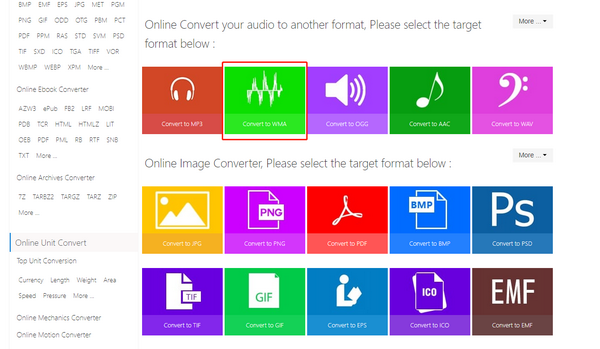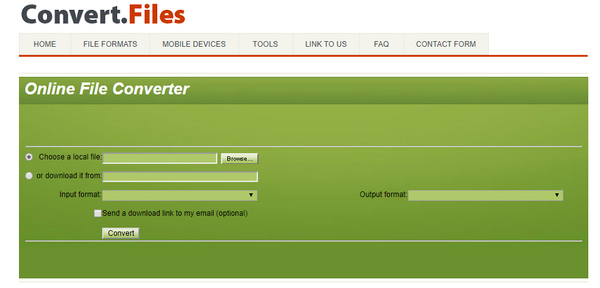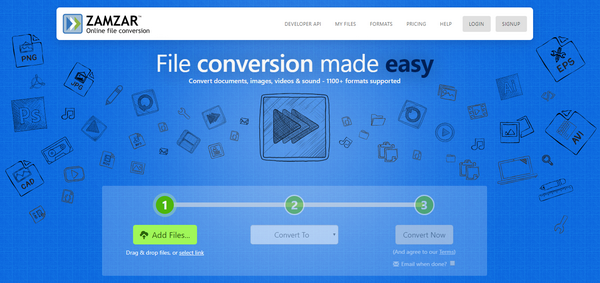Dans la vie quotidienne, c'est un besoin courant de convertir un fichier vidéo en audio. Lorsque nous regardons une vidéo de conférence, une vidéo musicale ou une vidéo d'interview, il est certainement plus pratique et plus économique d'avoir uniquement la piste audio en arrière-plan que d'avoir la vidéo à l'écran. De plus, nous avons parfois besoin d'extraire la piste audio d'une vidéo pour l'utiliser à d'autres fins, ce qui nécessite également de convertir la vidéo en fichier audio. La question la plus fréquente que l'on me pose sur la conversion vidéo/audio est « Comment convertir AVI en WMA ». Alors aujourd'hui, prenons un peu de temps et jetons un coup d'œil sur certains des outils de conversion d'AVI en WMA les plus efficaces qui peuvent vous aider à convertir un fichier vidéo AVI en fichier audio WMA avec un minimum d'efforts.
Partie 1 : Convertir AVI en WMA avec le Convertisseur de Vidéo de Leawo
Le premier outil de conversion d'AVI en WMA que je voudrais présenter aujourd'hui est un programme de conversion vidéo et audio professionnel, appelé Convertisseur de Vidéo de Leawo. De nos jours, le Convertisseur de Vidéo de Leawo est l'un des programmes de conversion de médias les plus populaires sur le marché. Grâce à sa grande facilité d'utilisation et à sa haute efficacité, ce convertisseur est maintenant reconnu par des millions d'utilisateurs et utilisé par eux pour convertir toutes sortes de fichiers multimédias chaque jour.
Avec l'une des technologies de conversion vidéo les plus avancées, le Convertisseur de Vidéo de Leawo est capable de convertir des fichiers vidéo et audio entre plus de 180 formats avec une vitesse 6 fois plus élevée par rapport au niveau moyen industriel. Dans le processus de conversion, il peut conserver la qualité d'origine pour le fichier de sortie, par conséquent, peu importe que vous convertissiez un fichier vidéo ou un fichier audio, vous n'aurez aucune perte de qualité dans le résultat final. De plus, cet outil dispose également d'un puissant module d'édition vidéo et audio intégré. Pour les fichiers vidéo, il vous permet des options d'édition comme le découpage, le recadrage, l'ajustement des paramètres, l'ajout d'un filigrane à la vidéo, la conversion d'une vidéo 2D en 3D et la suppression du bruit. Pour les fichiers audio, vous pouvez également modifier des paramètres comme le codec audio, la fréquence d'échantillonnage, le débit binaire et le canal audio. Toutes les options que le Convertisseur de Vidéo de Leawo fournit peuvent vous promettre la meilleure liberté de personnalisation dans l'ensemble du processus de conversion des médias.
Malgré ses puissantes fonctions de conversion et ses diverses options de personnalisation, le Convertisseur de Vidéo de Leawo reste l'un des programmes de conversion de médias les plus simples du marché. Grâce à la conception conviviale du logiciel, l'interface utilisateur de ce convertisseur est claire et intuitive. Si vous souhaitez convertir une vidéo AVI en fichier audio WMA, consultez le guide suivant et suivez les instructions. Je suis sûr que vous pourrez terminer la tâche de conversion en quelques minutes seulement à l'aide du Convertisseur de Vidéo de Leawo.
Étape 1 : Lancez le Convertisseur de Vidéo de Leawo et cliquez sur le bouton « Ajouter une vidéo » dans le coin en haut àgauche pour importer le fichier vidéo AVI source. Ou vous pouvez également faire glisser et déposer le fichier source sur l'interface du programme pour l'importer.
Étape 2 : Comme le format de sortie par défaut du Convertisseur de Vidéo de Leawo est « Vidéo MP4 », vous devez le changer manuellement en « WMA » après avoir importé le fichier vidéo source. Pour ce faire, cliquez sur la zone « Vidéo MP4 » à côté du bouton vert « Convertir », puis choisissez « Changer » pour entrer dans le panneau de sélection du format.
Étape 3 : Sur le panneau, allez à l'onglet « Audio commun » sous la section « Format », puis cliquez sur le profil « Audio WMA » pour le sélectionner.
Étape 4 : Si vous souhaitez personnaliser les paramètres du profil, vous pouvez revenir à l'interface principale et ouvrir à nouveau la liste déroulante. Au lieu de cliquer sur « Changer », cliquez cette fois sur « Modifier » et entrez dans l'interface « Paramètres du profil » pour ajuster les paramètres audio du profil de sortie sélectionné.
Étape 5 : Enfin, cliquez sur le bouton vert « Convertir » pour appeler le panneau des paramètres de sortie. Définissez un dossier de sortie pour enregistrer le fichier converti, puis cliquez sur l'icône « Convertir » ci-dessous pour démarrer la tâche de conversion.
Partie 2 : Convertir AVI en WMA avec Handbrake
Handbrake est un programme de conversion vidéo et audio gratuit qui existe depuis de nombreuses années. Comme un outil de conversion vidéo et audio gratuit, Handbrake est capable de convertir des vidéos de presque tous les formats en une sélection d'autres formats modernes et largement pris en charge. Le programme est gratuit et open source, et prend en charge plusieurs plates-formes, dont Windows, Mac et Linux. Outre le traitement des vidéos, Handbrake dispose également de fonctions permettant de travailler avec des fichiers DVD. Cependant, étant un convertisseur de vidéo de la vieille école, Handbrake n'est pas entièrement parfait. Pour les nouveaux utilisateurs, l'interface du programme peut être un peu déroutante, et toutes les fonctions et les paramètres vidéo peuvent également être un peu écrasants. Donc, si vous voulez utiliser Handbrake pour convertir une vidéo AVI en audio WMA, vous aurez peut-être besoin d'instructions pour vous guider dans le processus.
Étape 1 : Lancez Handbrake, trouvez le bouton « Source » et choisissez « Fichier vidéo » dans le menu déroulant. Puis, vous pouvez localiser votre fichier AVI source et l'importer dans le convertisseur.
Étape 2 : Une fois le fichier importé, définissez un dossier de destination de sortie dans la section « Destination » et choisissez un format de sortie dans la section « Paramètres de sortie ».
Étape 3 : Certains paramètres sont disponibles dans l'interface principale pour que vous puissiez faire des ajustements. Lorsque vous êtes prêt à lancer la conversion, il suffit de cliquer sur le bouton « Démarrer » à côté du bouton « Source ».
Partie 3 : Convertir AVI en WMA avec Office-Converter
Office-Converter est un outil de conversion en ligne tout compris, capable de convertir toutes sortes de fichiers. Cet outil intègre de nombreuses fonctions de conversion de fichiers, y compris les fichiers vidéo, les fichiers audio, toutes sortes de documents de bureau, les fichiers d'archives et un grand nombre de formats de fichiers dédiés qui ne fonctionnent qu'avec certains programmes. Bien qu'il y ait une grande variété de fonctions regroupées sur la page du site Web, vous pouvez toujours trouver les options les plus courantes facilement grâce à l'excellente conception graphique. Outre la conversion de fichiers locaux, vous pouvez également convertir un fichier en ligne si vous disposez de son URL. On peut donc dire qu'Office-Converter est un outil indispensable dans votre dossier des favoris Web. Pour convertir une vidéo AVI en fichier audio WMA avec Office-Converter, il suffit de consulter le guide suivant et de suivre les instructions ci-dessous.
Étape 1 : Visitez le site Web d'Office-Converter.
Étape 2 : Faites défiler la page vers le bas et trouvez l'entrée « Convert to WMA ».
Étape 3 : Entrez dans le module de fonction « Convert to WMA », puis cliquez sur le bouton « Add Files » pour télécharger votre fichier source depuis votre ordinateur. Ou vous pouvez aussi télécharger directement une vidéo YouTube pour la conversion sur cette page Web.
Étape 4 : Une fois la vidéo sélectionnée, vous pouvez cliquer directement sur le bouton « Start Convert » pour démarrer la conversion.
Partie 4 : Convertir AVI en WMA avec Convert.Files
Convert.Files est un outil gratuit de conversion de médias en ligne. Il offre une interface utilisateur simple et un style d'interaction intuitif. Bien que la conception simple de la page Web puisse vous faire sous-estimer cet outil, ses fonctions et caractéristiques sont en fait bien riches et pratiques. En plus de la conversion de divers fichiers vidéo et audio, cet outil de conversion en ligne peut également convertir les fichiers de livres électroniques, de documents, de présentations, de dessins, etc. Lors de la tâche de conversion, Convert.Files fournit une vitesse très élevée et offre la possibilité de notifier l'utilisateur par e-mail. Cependant, outre la conception imparfaite de la page Web, Convert Files présente aussi d'autres inconvénients. Par exemple, il ne peut pas détecter automatiquement le format de votre fichier d'entrée. Cela signifie que vous devez spécifier le format de votre fichier d'entrée après l'avoir téléchargé, ce qui cause des inconvénients. Pour convertir AVI en WMA, voici ce que vous devez faire avec Convert.Files.
Étape 1 : Visitez la page Web officielle de Convert Files. Sur la page d'accueil, cliquez sur le bouton « Browse... » pour trouver la vidéo AVI source que vous voulez convertir.
Étape 2 : Spécifiez les formats d'entrée et de sortie pour la tâche de conversion. Choisissez le « Input format » selon le fichier que vous venez d'importer, et le « Output format » selon vos propres besoins.
Étape 3 : Cliquez sur le bouton « Convert » pour lancer la conversion.
Partie 5 : Convertir AVI en WMA avec Zamzar
Parmi les 5 meilleurs convertisseurs de vidéo gratuits, Zamzar est certainement l'un des outils en ligne les plus recommandables. Comparé aux autres outils de conversion de vidéo en ligne, Zamzar offre un style d'interaction plus intuitif et une interface utilisateur plus simple. Pour les utilisateurs qui ne veulent pas passer trop de temps sur le processus de conversion, Zamzar peut leur permettre d'économiser beaucoup de temps et d'énergie. Comme tous les autres outils de conversion de vidéo en ligne, tant que vous disposez d'une connexion Internet à haut débit pour les opérations de téléversement et de téléchargement, votre tâche de conversion devrait être terminée en très peu de temps. Si vous souhaitez convertir AVI en WMA avec Zamzar, il vous suffit de suivre le guide ci-dessous.
Étape 1 : Visitez la page Web de Zamzar.
Étape 2 : Cliquez sur le bouton « Add Files » pour télécharger le fichier vidéo AVI source depuis votre ordinateur.
Étape 3 : Choisissez le format de sortie en cliquant sur le bouton déroulant « Convert to ».
Étape 4 : Enfin, cliquez sur le bouton « Convert Now » pour lancer la tâche de conversion.